第一步:连接电源
1) 将适配器电缆连接到打印机电源接口上;

第二步:装纸
1) 按照图标方向打开打印机上盖;
2) 按照图标方向安装纸卷,注意纸的方向;
3) 按照图示方向拉出一段纸到机身外部,如果是新纸卷必须拉出超过票据纸黏胶一圈以上的纸,避免热敏纸卷上的黏胶影响热敏片的效果;

4) 盖好上盖,按住打印机盖中部,稍用力压紧,避免纸卷错位,撕掉多余的纸卷。
第三步:打印机联网【连接WiFi】
注意:微信配网过程中,请不要使用隐藏的WiFi,否侧配置不上。
A. 手机扫描二维码配置WiFi方法
进入Wi-Fi配网模式
1)开启电源开关,在打印机待机状态下,按住打印机背部的黑色小按键不松手,直至听到「滴」一声后松开按键;「新机器默认进入,开机打印机会直接打印配网二维码」

2)等待10秒钟左右,打印机会打印出“****微信扫码配网****”

Wi-Fi连接配置
1)用手机连接上本地的Wi-Fi网络;
2)使用微信「扫一扫」打印出来的小票上的二维码;

3)扫描后进入佳博云小程序配置页面,点击「配网设备上网」;
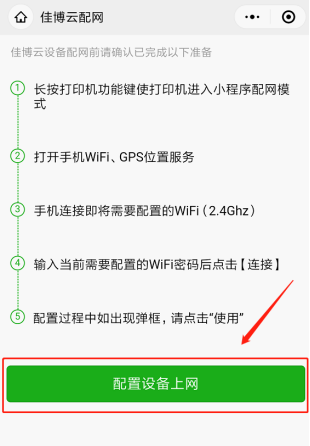
4)在配置页面输入手机连接中的Wi-Fi密码后点击「连接」按钮,等待Wi-Fi配置结果;
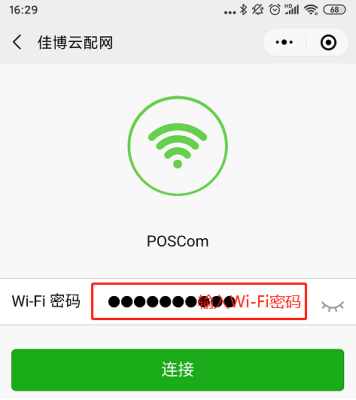
5)微信连接Wi-Fi过程中安卓手机出现弹窗「当前WLAN不可上网,是否继续使用此WLAN」时,点击「使用」,否则连网失败。
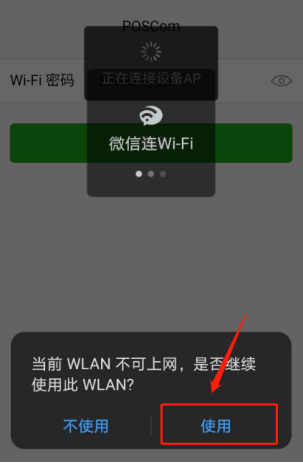
6)微信连接Wi-Fi过程中苹果手机出现弹窗「“WeChat”想加入无线局域网“XXX WiFi名称”吗?」时,点击「加入」,否则连网失败。
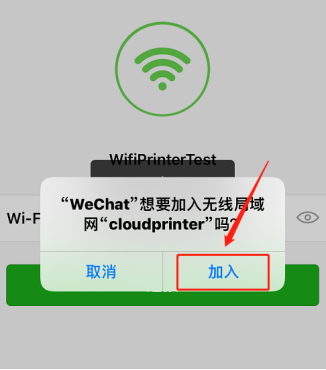
7)等待手机配置完成后点击「确认」;
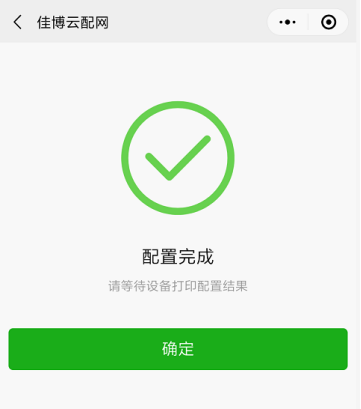
8) 打印机打印出「WiFi配置完成」的提示小票,打印机将自动重启,自动连接WiFi,打印「WiFi网络连接成功」,即配网完成。
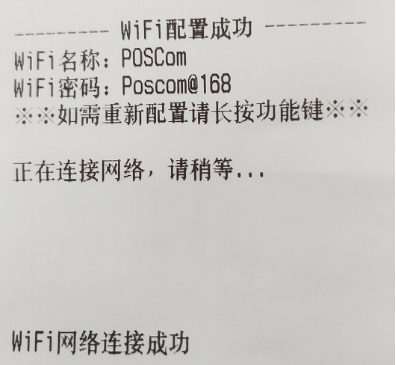
第四步:绑定店铺
一、关注微信公众号,并注册登录账号
1) 打开微信,扫描以下二维码,关注「佳博科技」微信公众号,或微信手动输入 「佳博科技」搜索关注;(已关注的用户可忽略此步骤)

扫码关注公众号
2)关注后,在公众号首页找到「佳博」-「云打印」,进入云打印页面,点击「云平台」,如图:
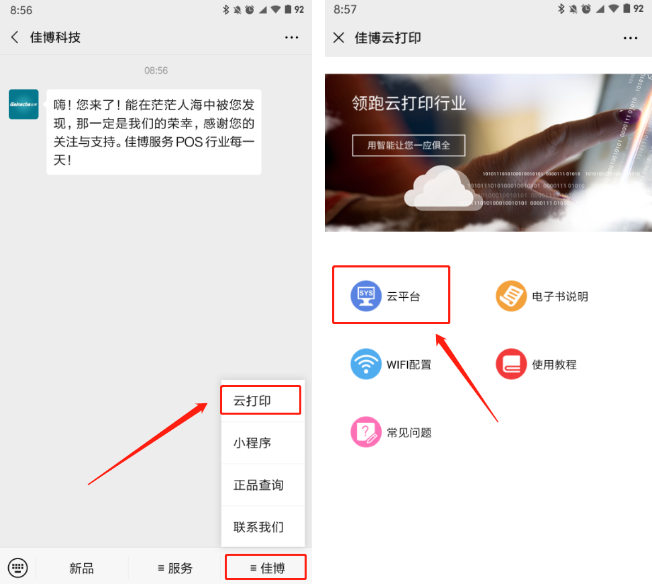
3) 手机快速注册登录佳博云平台「新用户首次快速登录需注册新账号,按流程注册登录云平台后,可在我的—>个人信息—>修改密码」
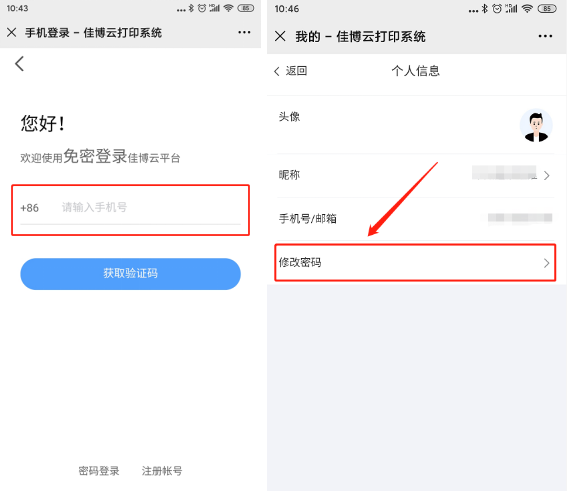
二、添加打印机
1) 轻按打印机底部黑色的小按钮,打印机将会自动打印一张小票,在小票内找到“终端编号”信息;

2) 在首页找到「我的打印机」栏目,点击「立即添加」或点击页面中间按键 + 符号,进入添加打印机页面,按要求填写打印机终端编号、打印机备注名称,点击「保存」即可完成添加打印机「注:一个账号可以绑定同时多台打印机,操作步骤一样;」
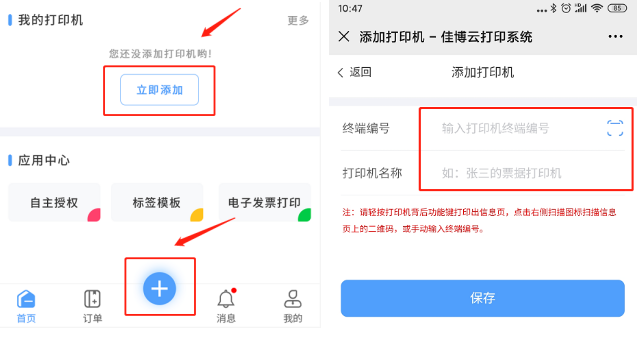
三、添加外卖平台(以美团外卖为例说明)
1. 授权外卖店铺
1) 在佳博云平台首页,点击「美团外卖」;
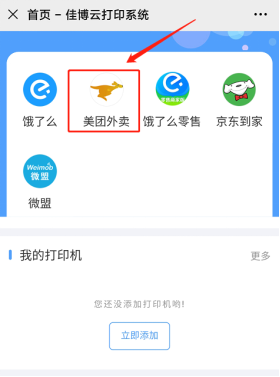
2) 进入「美团外卖店铺」管理界面,点击「添加店铺」,按要求输入美团店铺帐号和密码,点击「登录」;
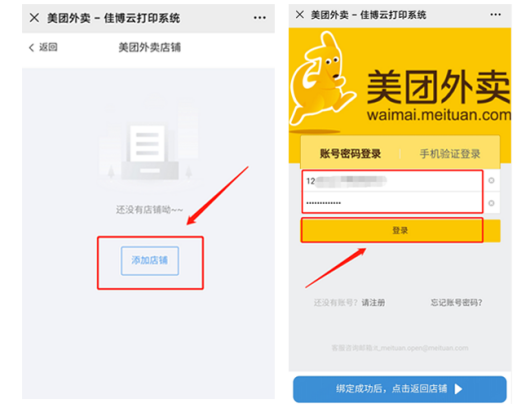
3) 进入美团外卖授权页面,勾选要绑定的店铺,弹出「请再次确认您的门店」界面,确认您的门店信息无误后,点击「确定」;
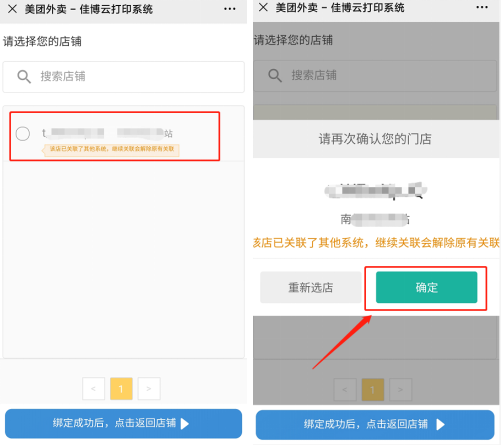
4) 界面弹窗显示「门店已绑定成功」,点击页面底部「绑定成功后,点击返回店铺」,如图:
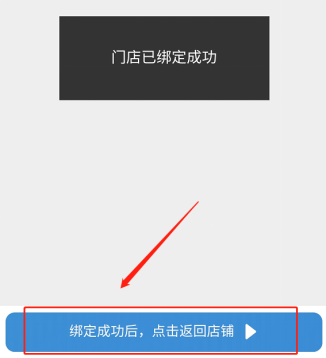
5) 进入美团外卖店铺列表,点击「请设置打印机」;
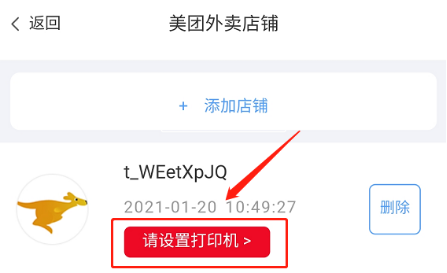
2. 绑定打印机
1) 进入设置页面,点击「绑定打印机」或「立即绑定」,选择要绑定的打印机,如:「佳博打印机xxx」(此名称是添加打印机时备注的打印机名称),点击「确认」;
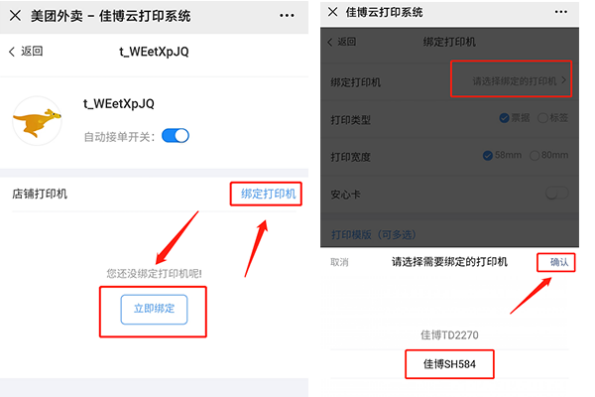
2) 绑定小票云打印机时,打印类型选择「票据」,根据自己实际情况及需要设置「打印宽度」、「打印模板」、打印联数等,点击保存;

3) 绑定标签云打印机时, 打印类型选择「标签」,选择打印方式、标签尺寸大小及打印联数(备注:50X40(含备注),勾选后标签可打备注内容),商品标签联默认勾选所有商品(即默认自动打印所有商品标签), 如不需要打印某商品,请点击商品,勾选变成交叉即不会打印,完成后点击保存;
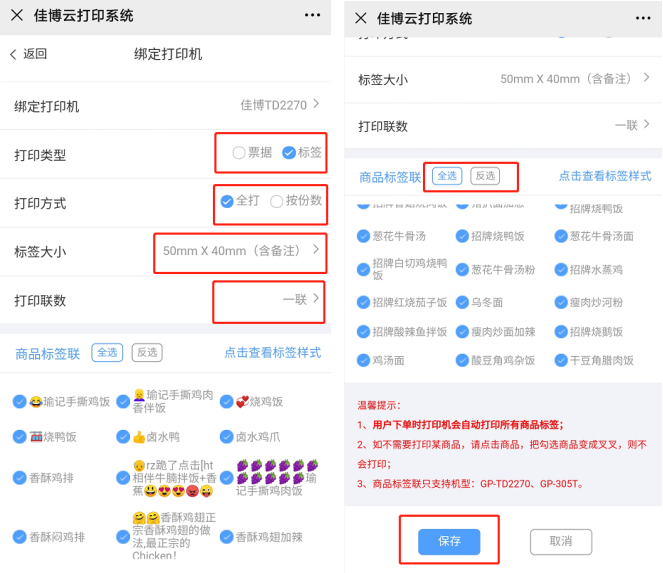
4) 完成以上步骤后,在美团外卖店铺列表,可看到刚刚被绑定的店铺及打印机,也即「绑定店铺操作完成」。只要开启自动接单功能,打印机联网通电,有新订单时,打印机即可自动接单自动打印。
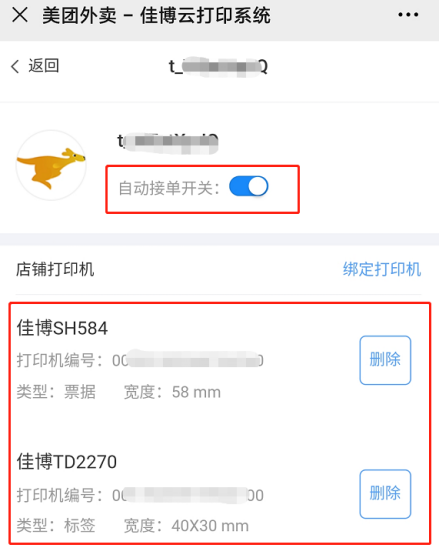
注:各平台添加方法一样,但授权各有差异(相关平台需跳转到官方登录授权),以美团外卖平台为例。
文档更新时间: 2021-01-22 15:52 作者:佳博打印机